- Автор Abigail Brown [email protected].
- Public 2024-01-07 19:04.
- Акыркы өзгөртүү 2025-01-24 12:16.
Эмнелерди билүү керек
- Эң ылдам: анимацияны тандаңыз > Анимация > Узактык > ылдамдыкты өзгөртүү үчүн өйдө же ылдый жебелерди колдонуңуз жеичинде санды кол менен киргизиңиз Узактык кутуча.
- Же болбосо, анимацияны тандаңыз > Кошумча эффект параметрлерин көрсөтүү > Убакыт > 3643434 тандоо убакыт > OK.
Бул макала PowerPoint анимациясынын ылдамдыгын өзгөртүүнүн эки жолун түшүндүрөт. Нускамалар Microsoft 365, PowerPoint 2019, PowerPoint 2016, PowerPoint 2013 жана PowerPoint 2010 үчүн PowerPoint үчүн колдонулат.
Анимациянын ылдамдыгын өзгөртүү үчүн тез ыкманы колдонуңуз
Кандайдыр бир анимациянын ылдамдыгы секунданын жүздөн бир бөлүгүнө чейин секунддар жана секунданын бөлүктөрүндө коюлат.
- Слайдда анимация ыйгарылган объектти - бир нече мисалдарды атоо үчүн текст кутучасын, сүрөттү же диаграмманы тандаңыз.
- Анимация тандаңыз.
-
Узактык кутучасында ылдамдыкты көбөйтүү же азайтуу үчүн учурда коюлган ылдамдыктын жанындагы өйдө же ылдый жебелерди тандаңыз. Ылдамдык секунданын чейрек кадамдары менен өзгөрөт.

Image - Же болбосо, Узактыгы текст кутучасына каалаган ылдамдыкты киргизиңиз. Анимация ылдамдыгы бул жаңы жөндөөгө өзгөртүлдү.
Кошумча эффект параметрлерин көрсөтүү диалогун колдонуңуз
Бул жөндөөлөргө жетүүнүн дагы бир жолу - Эффект параметрлери диалог кутусунда.
- Слайддан анимация ыйгарылган объектти тандаңыз.
-
Тандоо Кошумча эффект параметрлерин көрсөтүү (ал Анимациялар тобунун төмөнкү оң бурчундагы ишке киргизгич).

Image - Убакыт өтмөгүн тандаңыз.
-
Узактык ылдый жебени жана ылдамдыкты тандаңыз.

Image - Өзгөртүүлөрдү колдонуу үчүн OK тандаңыз.
Эффект параметрлерин кошуу
Эффект параметрлери диалог кутусун жабуудан мурун, слайдда көрсөтүлгөн тексттин кирүү багытын өзгөртүү сыяктуу эффект опцияларын кошуу үчүн Effect өтмөгүнө өтүңүз.
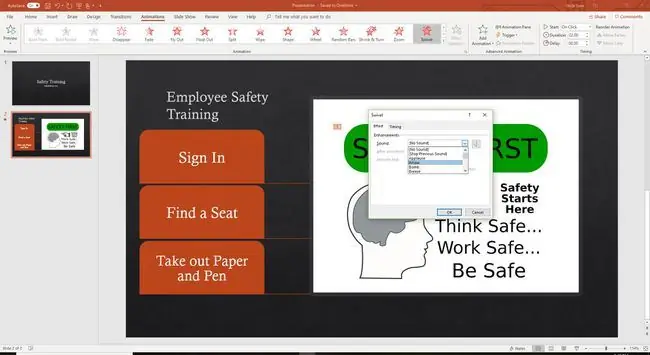
Эгер диалог кутусу жабык болсо, анимацияга эффект кошуунун дагы бир жолу бар. Анимацияны тандап, анимациянын түрү үчүн мүмкүн болуучу эффекттердин тизмесин көрсөтүү үчүн Анимациялар > Эффект параметрлери тандаңыз.






